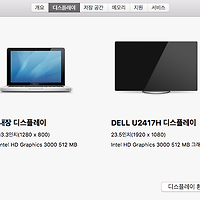12년도에 11년도에 출시 되었던 맥북프로를 구입 했었는데 아직도 사용하고 있습니다 :)
부트캠프에 들어갔더니 usb로 설치하는 항목이 없네요 T_T..
이부분을 핸드폰 카메라로 찍어주세요 !
모델 식별자와 Boot ROM 버전에 있는 정보가 필요합니다.
컴퓨터에 Xcode가 설치되어 있지 않으신 분은 설치해주세요 ♡
sudo nano /Applications/Utilities/Boot\ Camp\ Assistant.app/Contents/Info.plist
위에 있는 명령어를 터미널에 입력해 줍니다.
Password를 입력하라고 나오는데 자신의 컴퓨터 비밀번호를 입력하면 됩니다.
(컴퓨터 맨 처음에 켰을 때 입력하는 비밀번호 입니다)
그럼 이렇게 뜨는데요.
컨트롤 + V 를 입력하여 Next Page로 이동하고, DARequiredROMVersions가 있는 부분을 찾아냅니다.
찾았습니다 ! 꺄 ~
키보드 방향키를 이용하여 이동한 후,
<string>Boot ROM 버전 정보</string> 라고 입력해 줍니다.
그다음에는 PreUSBBootSupportedModels 를 찾아야합니다 !
키보드 방향키를 이용하여 이동한 후,
<string>모델 식별자 정보</string> 라고 입력해 줍니다.
PreUSBBootSupportedModels에서 Pre부분을 삭제해 줍니다.
(키보드에서 delete누르시면 됩니다)
수정이 끝나서 컨트롤 + X를 누른 후 Y를 누릅니다.
★★★ 그다음에 꼭 ! 꼭 ! 꼭 ! 엔터를 눌러주세요 !!! ★★★
sudo codesign -f -s - /Applications/Utilities/Boot\ Camp\ Assistant.app/Contents/MacOS/Boot\ Camp\ Assistant
터미널에 입력해주세요 ♡
여기서 2가지로 나뉩니다... 정상적으로 완료가 됐거나 저처럼 안되거나 !!!!!!!!
저는 잘 안됐죠....네...그럴것같았어요!!
(전에는 한번 오류난적 있음 T_T)
- 오류가 난다
- 터미널에 다시 들어가보니 수정사항이 한개도 반영이 안되어있다
(sudo nano /Applications/Utilities/Boot\ Camp\ Assistant.app/Contents/Info.plist 터미널에 입력 후 확인가능)
이런분들은 따라와주세요 ♡
1. 컴퓨터 재부팅을 누릅니다.
2. 재부팅 시 command + R을 누릅니다.
3. 유틸리티 → 터미널을 누릅니다.
4. 터미널 창에서 csrutil disable 입력 + 엔터
5. 터미널 창에서 reboot 입력 + 엔터
그럼 자동으로 재부팅이 됩니다 !
재부팅 후에,
sudo nano /Applications/Utilities/Boot\ Camp\ Assistant.app/Contents/Info.plist
터미널에 입력 후 (위에 내용과 동일) 위에서 오류났거나 빠진 부분이 있으면 다시 해주세요 !!
성공했다면 이렇게 3개가 뜹니다 !!!
(실패했으면 그 전과 같이 2개만 떠요 !!!!)
< ISO 파일 다운받기 >
https://www.microsoft.com/en-us/software-download/techbench
기존에 사용하시던 정품이 있으신 분들은 ISO 파일 다운 받으신 후
설치할 때, 정품 코드를 입력하시면 됩니다 ♡
부트캠프 설치시 필요하니 다운받아주세요 ^-^/
정품없으신분들은 따로 구입해주세요 !!
64비트 !!!!! 제발 !!! 꼭 !!!! 64비트를 클릭해주세요 !!!!!
< 부트캠프 설치하는 과정 >
< 윈도우 설치 진입 시 오류 메시지가 뜰 경우 >
오류 메세지 유형은 다음과 같습니다 T_T....
포맷하기를 눌러도 다음과 같이 계속 뜨고 다음으로 넘어가지를 않는 현상입니다.
"드라이브 0 파티션 4에 Windows를 설치할 수 없습니다"
"이 디스크에 Windows를 설치할 수 없습니다. 선택한 디스크에 MBR 파티션 테이블이 있습니다.
EFI 시스템에서는 GPT 디스크에만 Windows를 설치할 수 있습니다."
발생 원인은 모르겠으나.. 이 경우 USB를 통한 설치가 아예 불가능한 것이기 때문에
터미널에서 수정했던 명령어들을 원래대로 되돌려주고
CD에 ISO파일을 굽기를 한 후 부트캠프 설치를 진행하면 해결됩니다.
(CD는 4.7 GB 정도이면 충분합니다... 이마트 자체상품 구입했는데 쓸만합니당)
명령어를 제대로 수정 했다면 이렇게 선택사항이 2가지만 뜨고,
수정이 제대로 이루어지지 않았다면 선택사항이 3가지가 뜹니다.
(위에 내용 참고)
아래에 이루어지는 과정은 Mac OS가 아닌 Windows 에서 진행해야 합니다.
2가지 프로그램을 다운받은 후 작업을 해줘야합니다 !!
- Media Creation Tool : http://go.microsoft.com/fwlink/p/?LinkId=510815
Architecture에서 버전 잘 선택하셔야합니다 !!!
USB flash drive할 것이냐 ISO file로 할 것이냐고 뜨는데 ISO file을 선택하세요 ~
(파일 저장 위치는 컴퓨터 아무곳이나... 하시면 됩니다)
여기서 0%에 계속 머무르고 진행이 되지 않는다면 컴퓨터 재부팅해주세요 ♡
완료 됐다면 아래 링크에 있는 파일을 다운받아주세요 ~
- create a bootable DVD or USB :
http://download.cnet.com/Windows-7-USB-DVD-Download-Tool/3000-18513_4-10972600.html
다운받은 ISO 파일을 선택 후 , DVD를 클릭하시면 자동으로 진행됩니다.
CD가 준비되었다면 맥북에 CD를 삽입한 후, 다시 Mac OS에서 부트캠프를 클릭하시고 진행하시면 됩니다.
여기서 '드라이브 0 파티션 4' 를 클릭하신 후 아래에 있는 '포맷(F)'을 클릭해주세요
확인버튼 클릭 !
그러면 이렇게 진행됩니다.
여기서는 자동으로 진행되기 때문에 (자동으로 재부팅될수도 있어요) 전원버튼 건드리지 마세요~~
설치가 완료되었다면 Windows로 자동 재부팅 되구요.
부팅 시 'Option'키를 꾹~~~ 누르고 있으면
Mac OS을 사용할 것인지 Windows를 사용할 것인지 선택할 수 있습니다 ♡
'Diary' 카테고리의 다른 글
| 델 U2417H 모니터 구입 (0) | 2016.07.20 |
|---|---|
| 사람이 너무 많아서 그만둔 신직업 '마도사' (0) | 2016.07.10 |
| 구글 Udacity 스터디 신청 완료 (4) | 2015.07.24 |
| 교통대 의왕(철도대) - 봄, 그리고 학교 (0) | 2015.04.10 |
| 사이버홍보단 임명식, 총장님과의 만남 (0) | 2015.04.02 |